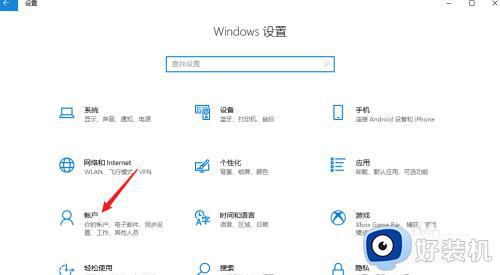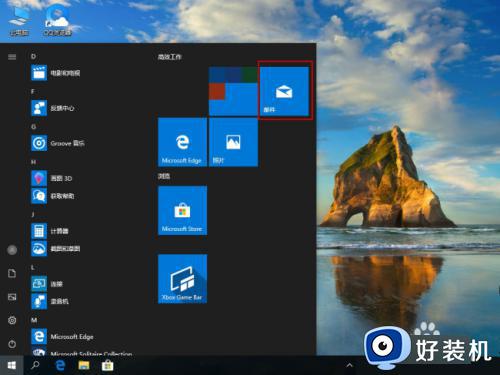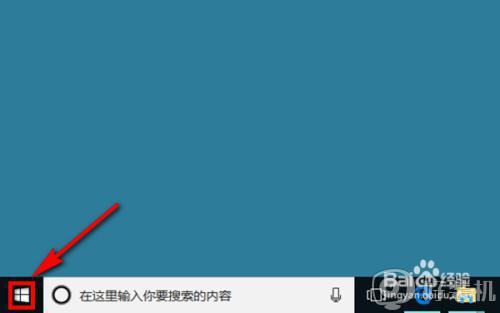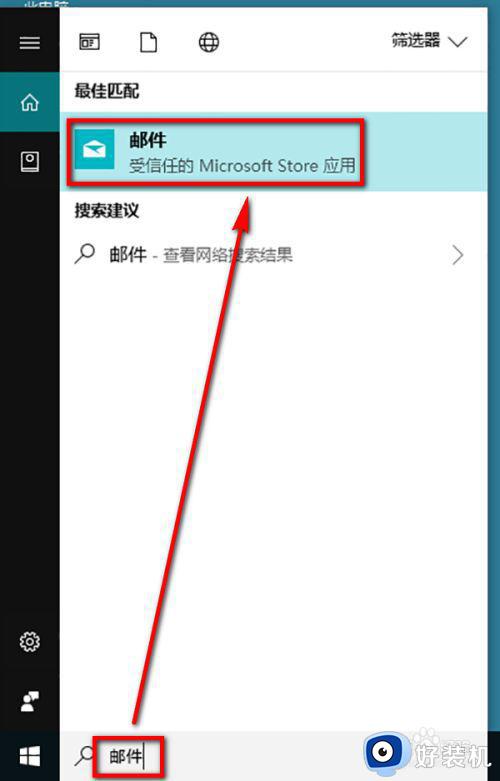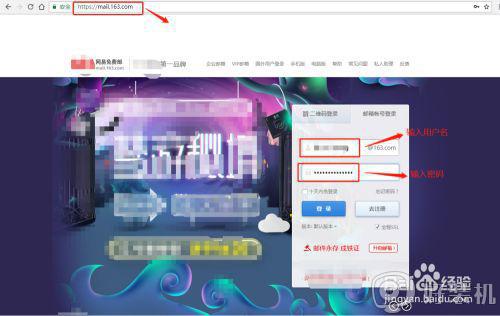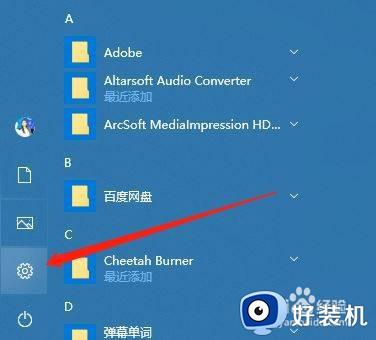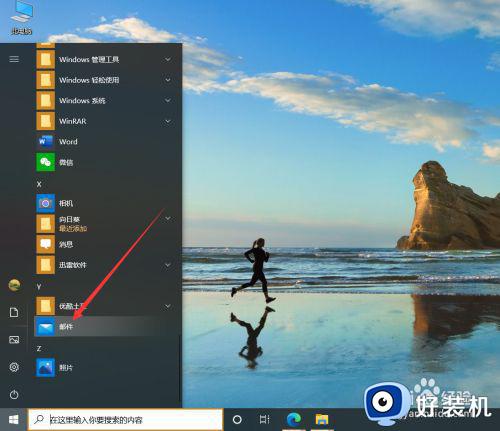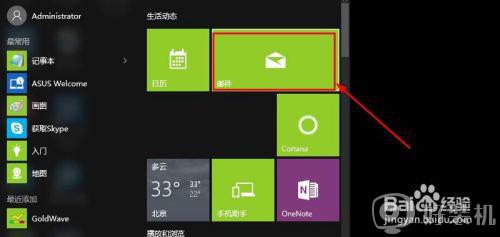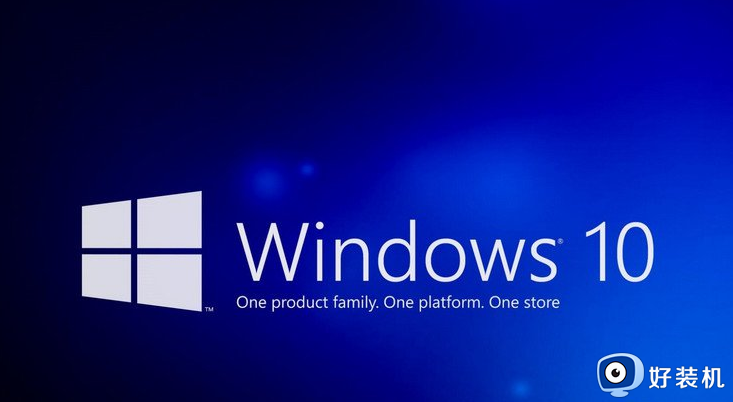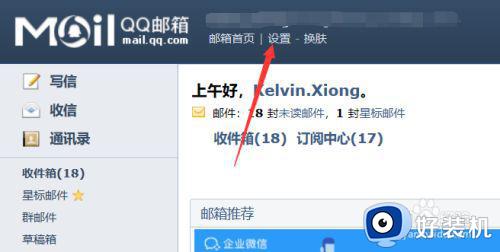win10更改账户绑定邮箱的方法 win10账户绑定邮箱怎么更改
时间:2023-05-05 10:45:48作者:zheng
我们在使用win10电脑注册微软的账户的时候都需要绑定邮箱,而有时我们绑定的邮箱不再使用了就会导致无法接收到微软账户的通知,例如在修改账户密码的时候就需要发送消息到绑定邮箱中,那么该如何更换账户绑定的邮箱呢?今天小编就教大家win10更改账户绑定邮箱的方法,如果你刚好遇到这个问题,跟着小编一起来操作吧。
推荐下载:win10雨林木风系统
方法如下:
1、点击帐户
打开电脑上的设置,点击帐户进去。
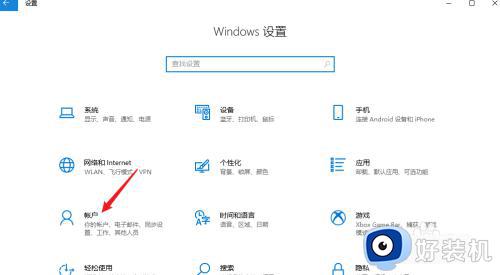
2、点击电子邮箱和帐户
在帐户界面,点击左侧的电子邮箱和帐户。
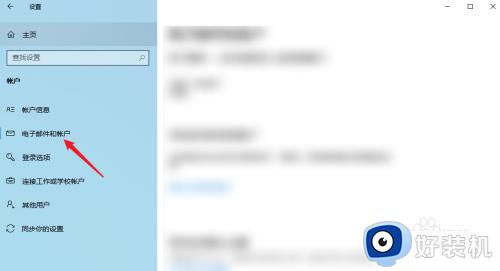
3、点击添加帐户
选择电子邮箱,点击添加帐户即可。
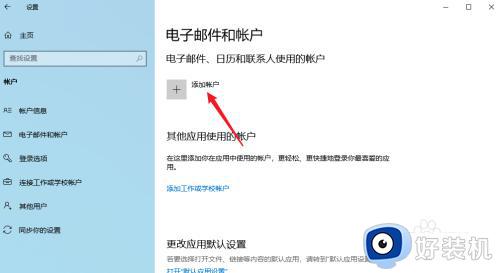
以上就是关于win10更改账户绑定邮箱的方法的全部内容,还有不懂得用户就可以根据小编的方法来操作吧,希望能够帮助到大家。